第六章 生成表格
6-1数据透视表简介
数据透视表的主要内容
| 序号 | 内容 | 详细展开 |
|---|---|---|
| 1 | 三步搞定 | |
| 2 | 组成要素 | 字段 行区域 列区域 值区域 筛选器 |
| 3 | 再加工 | 编辑 自定义排序 切片器 组合功能 日程表 计算 透视表函数 计算字段 计算项 |
6-2 行列的布局
上下级关系
比如

适合全部行区域

例如这张包含不同国家的销售人员的销售情况统计表
其中“国家/地区”与“销售人员”就是总分的分析
在进行数据透视表的时候

混合交叉关系
比如,

举个例子,比如家里的上衣有各种颜色的,下衣也有各种颜色的,我们统计了家里各种颜色衣服的个数

由于衣服和颜色是相互交叉关系,所以选择行列分开的分布格局。
6-3再谈规范
如果拿到的表格并不符合数据透视表的规范,我们需要进行转化。
比如

不符合原始数据表的规范,这样的表格无法进行数据透视表的整理
原始的数据表格,数据应是一列列的分布
例如这个表格就应改成了
| 中药名称 | 店铺名称 | 库存 |
|---|
一些在Excel上的插件会帮助到我们,比如tableau
只需要选中数据交叉的位置,即可转换
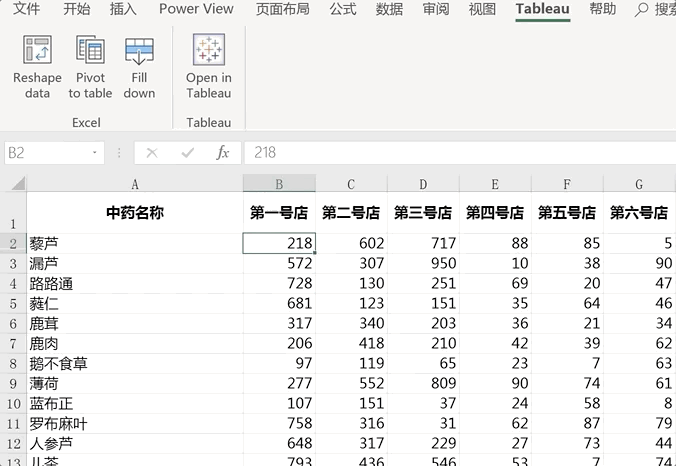
6-4 编辑功能
自定义序列
比如在排序的时候,你想按照自己自定义的顺序进行排序,就可以使用这个功能
例如

我们想根据职位的大小进行排序
| 操作 | 演示 |
|---|---|
| 1在空白处建立排好序的序列 2Excel->偏好设置->自定义序列 3进行导入 |  |
这时再排序的话,就可以在自定义排序中使用我们刚刚建立的序列
切片器
切片器可以帮助我们进行多个选项组合的进行筛选

例如我们有这样一张奥运会比赛项目的时间表
假如我们想要查看早上6点的比赛项目有哪些,就可以用到切片器进行筛选
| 操作 | 演示 |
|---|---|
| 1建立数据透视表 2插入切片器 |  |
日程表
和切片器的功能类似,可以按日期进行筛选
6-5 数据透视表的计算功能
数据透视表的计算功能即在数据透视表中,建立自定义的计算项,常见的方法有三种:
- 计算项
- 计算字段
- 使用函数
计算项
一个字段内2项进行四则运算
例如我们拥有一个账务表

建立了对应的数据透视表后

我们想要添加主营业务利润这一项,这一项的计算等于“科目属性”这个字段下的“主营业务收入”-“主营业务成本”
| 操作 | 演示 |
|---|---|
| 1插入计算项 2填写对应的名称和计算公式 |  |
计算字段
比如还是刚刚的例子,我们已经有字段“借方”,“贷方”,想添加一个字段"借贷平衡",操作和刚刚类似,只是这回是插入计算字段
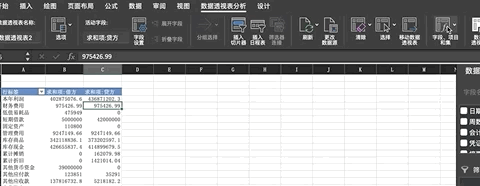
使用函数
如果想再数据透视表中使用函数,需要“取消GetPivotData”

取消后就可以正常使用函数。






















 306
306











 被折叠的 条评论
为什么被折叠?
被折叠的 条评论
为什么被折叠?








